Profesyonel ses modelinizi uç nokta olarak dağıtma
Ses modelinizi başarıyla oluşturup eğittikten sonra özel bir sinir sesi uç noktasına dağıtırsınız.
Not
Her biri kendi özel sinir sesine sahip standart (S0) Konuşma kaynağıyla en fazla 50 uç nokta oluşturabilirsiniz.
Özel sinir sesinizi kullanmak için ses modeli adını belirtmeniz, özel URI'yi doğrudan bir HTTP isteğinde kullanmanız ve aynı Konuşma kaynağını kullanarak metnin kimlik doğrulamasını konuşma hizmetine geçirmeniz gerekir.
Dağıtım uç noktası ekleme
Özel bir nöral ses uç noktası oluşturmak için:
Özel ses Projenizin adı> Modeli dağıt modeli>dağıt'ı seçin.>
Bu uç noktayla ilişkilendirmek istediğiniz ses modelini seçin.
Özel uç noktanız için bir Ad ve Açıklama girin.
Senaryonuza göre Uç nokta türü'nü seçin. Kaynağınız desteklenen bir bölgedeyse uç nokta türü için varsayılan ayar Yüksek performanstır. Aksi takdirde, kaynak desteklenmeyen bir bölgedeyse, kullanılabilen tek seçenek Hızlı özgeçmiştir.
- Yüksek performans: Konuşma yapay zekası, çağrı merkezi botları gibi gerçek zamanlı ve yüksek hacimli sentez isteklerine sahip senaryolar için iyileştirilmiştir. Bir uç noktayı dağıtmak veya sürdürmek yaklaşık 5 dakika sürer. Yüksek performanslı uç nokta türünün desteklendiği bölgeler hakkında bilgi için bölgeler tablosundaki dipnotlara bakın.
- Hızlı özgeçmiş: Daha az sıklıkta sentez istekleri olan ses içeriği oluşturma senaryoları için iyileştirilmiştir. Bir dakikadan kısa bir süre içinde uç noktayı kolayca dağıtabilir veya sürdürebilirsiniz. Hızlı özgeçmiş uç noktası türü, metin okuma özelliğinin kullanılabildiği tüm bölgelerde desteklenir.
Uç noktanızı oluşturmak için Dağıt'ı seçin.
Uç noktanız dağıtıldıktan sonra uç nokta adı bir bağlantı olarak görüntülenir. Uç nokta anahtarı, uç nokta URL'si ve örnek kod gibi uç noktanıza özgü bilgileri görüntülemek için bağlantıyı seçin. Dağıtımın durumu Başarılı olduğunda uç nokta kullanıma hazırdır.
Uygulama ayarları
REST API istek parametreleri olarak kullandığınız uygulama ayarları, Speech Studio'daki Modeli dağıt sekmesinde bulunur.
- Uç nokta anahtarı, uç noktanın ilişkili olduğu Konuşma kaynak anahtarını gösterir. İstek üst bilginizin
Ocp-Apim-Subscription-Keydeğeri olarak uç nokta anahtarını kullanın. - Uç Nokta URL'si hizmet bölgenizi gösterir. Hizmet bölgesi istek parametreniz olarak önce gelen
voice.speech.microsoft.comdeğeri kullanın. Örneğin, uç nokta URL'si isehttps://eastus.voice.speech.microsoft.com/cognitiveservices/v1kullanıneastus. - Uç Nokta URL'si, uç nokta kimliğinizi gösterir. Uç nokta kimliği istek parametrenizin değeri olarak sorgu parametresine eklenen
?deploymentId=değeri kullanın.
Özel sesinizi kullanma
Özel uç nokta, metin okuma istekleri için kullanılan standart uç noktayla işlevsel olarak aynıdır.
Bir fark, Konuşma SDK'sı EndpointId aracılığıyla özel sesi kullanmak için belirtilmesi gerektiğidir. Metin okuma hızlı başlangıcıyla başlayıp kodu ve SpeechSynthesisVoiceNameile EndpointId güncelleştirebilirsiniz. Daha fazla bilgi için bkz . Özel uç nokta kullanma.
Konuşma Sentezi biçimlendirme dili (SSML) aracılığıyla özel bir ses kullanmak için, ses adı olarak model adını belirtin. Bu örnekte ses kullanılır YourCustomVoiceName .
<speak version="1.0" xmlns="http://www.w3.org/2001/10/synthesis" xml:lang="en-US">
<voice name="YourCustomVoiceName">
This is the text that is spoken.
</voice>
</speak>
Ürününüzde yeni bir ses modeline geçme
Ses modelinizi en son altyapı sürümüne güncelleştirdikten sonra veya ürününüzde yeni bir sese geçmek istiyorsanız, yeni ses modelini yeni bir uç noktaya yeniden dağıtmanız gerekir. Mevcut uç noktanızda yeni ses modelinin yeniden dağıtılması desteklenmez. Dağıtımdan sonra trafiği yeni oluşturulan uç noktaya geçin. Trafiğin düzgün çalıştığından emin olmak için önce bir test ortamındaki yeni uç noktaya aktarmanızı ve ardından üretim ortamındaki yeni uç noktaya aktarmanızı öneririz. Geçiş sırasında eski uç noktayı tutmanız gerekir. Geçiş sırasında yeni uç noktayla ilgili bazı sorunlar varsa eski uç noktanıza geri dönebilirsiniz. Trafik yeni uç noktada yaklaşık 24 saattir düzgün çalışıyorsa (önerilen değer), eski uç noktanızı silebilirsiniz.
Not
Ses adınız değiştirildiyse ve Konuşma Sentezi Biçimlendirme Dili (SSML) kullanıyorsanız, SSML'de yeni ses adını kullandığınızdan emin olun.
Uç noktayı askıya alma ve sürdürme
Harcamaları sınırlamak ve kullanımda olmayan kaynakları korumak için bir uç noktayı askıya alabilir veya sürdürebilirsiniz. Uç nokta askıya alınırken sizden ücret alınmaz. Bir uç noktayı sürdürürken, konuşmayı sentezlemek için uygulamanızda aynı uç nokta URL'sini kullanmaya devam edebilirsiniz.
Not
Askıya alma işlemi neredeyse hemen tamamlanır. Sürdürme işlemi, yeni bir dağıtımla yaklaşık aynı süre içinde tamamlar.
Bu bölümde, Speech Studio portalında özel bir nöral ses uç noktasını askıya alma veya sürdürme işlemleri açıklanmaktadır.
Uç noktayı askıya alma
Uç noktanızı askıya almak ve devre dışı bırakmak için Speech Studio'daki Modeli dağıt sekmesinden Askıya Al'ıseçin.
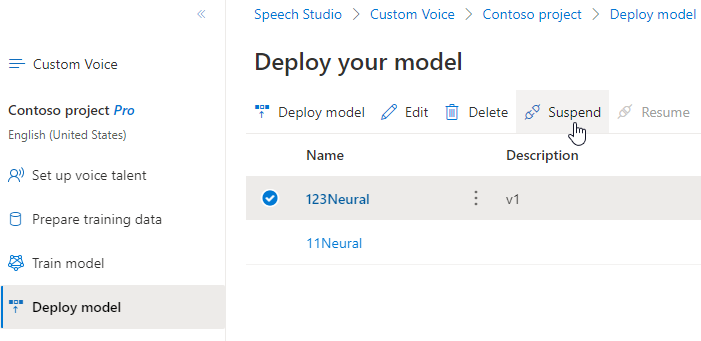
Görüntülenen iletişim kutusunda Gönder'i seçin. Uç nokta askıya alındıktan sonra Speech Studio, Başarıyla askıya alınan uç nokta bildirimini gösterir.
Uç noktayı sürdürme
Uç noktanızı sürdürmek ve etkinleştirmek için Speech Studio'daki Modeli dağıt sekmesinden Sürdür'üseçin.
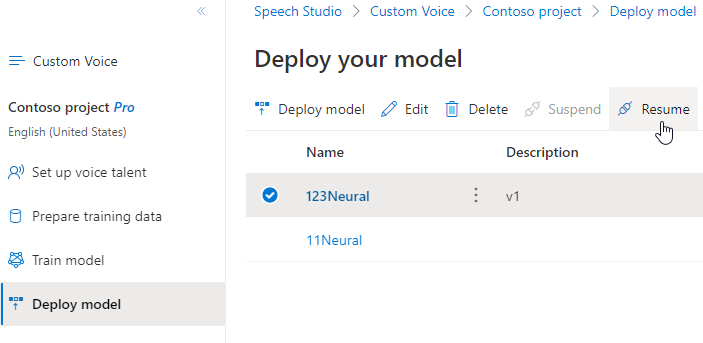
Görüntülenen iletişim kutusunda Gönder'i seçin. Uç noktayı başarıyla yeniden etkinleştirdikten sonra, durum Askıya Alındı yerine Başarılı olarak değişir.
Sonraki adımlar
Ses modelinizi başarıyla oluşturup eğittikten sonra özel bir sinir sesi uç noktasına dağıtırsınız.
Not
Her biri kendi özel sinir sesine sahip standart (S0) Konuşma kaynağıyla en fazla 50 uç nokta oluşturabilirsiniz.
Dağıtım uç noktası ekleme
Uç nokta oluşturmak için özel ses API'sinin Endpoints_Create işlemini kullanın. İstek gövdesini aşağıdaki yönergelere göre oluşturun:
- Gerekli
projectIdözelliği ayarlayın. Bkz . proje oluşturma. - Gerekli
modelIdözelliği ayarlayın. Bkz . Ses modelini eğitma. - Gerekli
descriptionözelliği ayarlayın. Açıklama daha sonra değiştirilebilir.
Aşağıdaki Endpoints_Create örnekte gösterildiği gibi URI kullanarak bir HTTP PUT isteği oluşturun.
- değerini Konuşma kaynak anahtarınız ile değiştirin
YourResourceKey. - değerini Konuşma kaynak bölgenizle değiştirin
YourResourceRegion. - değerini istediğiniz uç nokta kimliğiyle değiştirin
EndpointId. Kimlik bir GUID olmalı ve Konuşma kaynağınızda benzersiz olmalıdır. Kimlik, projenin URI'sinde kullanılır ve daha sonra değiştirilemez.
curl -v -X PUT -H "Ocp-Apim-Subscription-Key: YourResourceKey" -H "Content-Type: application/json" -d '{
"description": "Endpoint for Jessica voice",
"projectId": "ProjectId",
"modelId": "JessicaModelId",
} ' "https://YourResourceRegion.api.cognitive.microsoft.com/customvoice/endpoints/EndpointId?api-version=2023-12-01-preview"
Aşağıdaki biçimde bir yanıt gövdesi almanız gerekir:
{
"id": "9f50c644-2121-40e9-9ea7-544e48bfe3cb",
"description": "Endpoint for Jessica voice",
"projectId": "ProjectId",
"modelId": "JessicaModelId",
"properties": {
"kind": "HighPerformance"
},
"status": "NotStarted",
"createdDateTime": "2023-04-01T05:30:00.000Z",
"lastActionDateTime": "2023-04-02T10:15:30.000Z"
}
Yanıt üst bilgisi özelliğini içerir Operation-Location . Endpoints_Create işlemiyle ilgili ayrıntıları almak için bu URI'yi kullanın. Yanıt üst bilgisinin bir örneği aşağıda verilmişti:
Operation-Location: https://eastus.api.cognitive.microsoft.com/customvoice/operations/284b7e37-f42d-4054-8fa9-08523c3de345?api-version=2023-12-01-preview
Operation-Id: 284b7e37-f42d-4054-8fa9-08523c3de345
Uç noktayı askıya alıp sürdürmek ve bir uç noktayı Operation-Location silmek için sonraki API isteklerinde uç noktayıkullanırsınız.
Özel sesinizi kullanma
Özel sinir sesinizi kullanmak için ses modeli adını belirtmeniz, özel URI'yi doğrudan bir HTTP isteğinde kullanmanız ve aynı Konuşma kaynağını kullanarak metnin kimlik doğrulamasını konuşma hizmetine geçirmeniz gerekir.
Özel uç nokta, metin okuma istekleri için kullanılan standart uç noktayla işlevsel olarak aynıdır.
Bir fark, Konuşma SDK'sı EndpointId aracılığıyla özel sesi kullanmak için belirtilmesi gerektiğidir. Metin okuma hızlı başlangıcıyla başlayıp kodu ve SpeechSynthesisVoiceNameile EndpointId güncelleştirebilirsiniz. Daha fazla bilgi için bkz . Özel uç nokta kullanma.
Konuşma Sentezi biçimlendirme dili (SSML) aracılığıyla özel bir ses kullanmak için, ses adı olarak model adını belirtin. Bu örnekte ses kullanılır YourCustomVoiceName .
<speak version="1.0" xmlns="http://www.w3.org/2001/10/synthesis" xml:lang="en-US">
<voice name="YourCustomVoiceName">
This is the text that is spoken.
</voice>
</speak>
Uç noktayı askıya alma
Harcamaları sınırlamak ve kullanımda olmayan kaynakları korumak için bir uç noktayı askıya alabilir veya sürdürebilirsiniz. Uç nokta askıya alınırken sizden ücret alınmaz. Bir uç noktayı sürdürürken, konuşmayı sentezlemek için uygulamanızda aynı uç nokta URL'sini kullanmaya devam edebilirsiniz.
Uç noktayı askıya almak için özel ses API'sinin Endpoints_Suspend işlemini kullanın.
Aşağıdaki Endpoints_Suspend örnekte gösterildiği gibi URI'yi kullanarak bir HTTP POST isteği oluşturun.
- değerini Konuşma kaynak anahtarınız ile değiştirin
YourResourceKey. - değerini Konuşma kaynak bölgenizle değiştirin
YourResourceRegion. - değerini, uç noktayı oluştururken aldığınız uç nokta kimliğiyle değiştirin
YourEndpointId.
curl -v -X POST "https://YourResourceRegion.api.cognitive.microsoft.com/customvoice/endpoints/YourEndpointId:suspend?api-version=2023-12-01-preview" -H "Ocp-Apim-Subscription-Key: YourResourceKey" -H "content-type: application/json" -H "content-length: 0"
Aşağıdaki biçimde bir yanıt gövdesi almanız gerekir:
{
"id": "9f50c644-2121-40e9-9ea7-544e48bfe3cb",
"description": "Endpoint for Jessica voice",
"projectId": "ProjectId",
"modelId": "JessicaModelId",
"properties": {
"kind": "HighPerformance"
},
"status": "Disabling",
"createdDateTime": "2023-04-01T05:30:00.000Z",
"lastActionDateTime": "2023-04-02T10:15:30.000Z"
}
Uç noktayı sürdürme
Uç noktayı askıya almak için özel ses API'sinin Endpoints_Resume işlemini kullanın.
Aşağıdaki Endpoints_Resume örnekte gösterildiği gibi URI kullanarak bir HTTP POST isteği oluşturun.
- değerini Konuşma kaynak anahtarınız ile değiştirin
YourResourceKey. - değerini Konuşma kaynak bölgenizle değiştirin
YourResourceRegion. - değerini, uç noktayı oluştururken aldığınız uç nokta kimliğiyle değiştirin
YourEndpointId.
curl -v -X POST "https://YourResourceRegion.api.cognitive.microsoft.com/customvoice/endpoints/YourEndpointId:resume?api-version=2023-12-01-preview" -H "Ocp-Apim-Subscription-Key: YourResourceKey" -H "content-type: application/json" -H "content-length: 0"
Aşağıdaki biçimde bir yanıt gövdesi almanız gerekir:
{
"id": "9f50c644-2121-40e9-9ea7-544e48bfe3cb",
"description": "Endpoint for Jessica voice",
"projectId": "ProjectId",
"modelId": "JessicaModelId",
"properties": {
"kind": "HighPerformance"
},
"status": "Running",
"createdDateTime": "2023-04-01T05:30:00.000Z",
"lastActionDateTime": "2023-04-02T10:15:30.000Z"
}
Uç noktayı silme
Uç noktayı silmek için özel ses API'sinin Endpoints_Delete işlemini kullanın.
Aşağıdaki Endpoints_Delete örnekte gösterildiği gibi URI kullanarak bir HTTP DELETE isteği oluşturun.
- değerini Konuşma kaynak anahtarınız ile değiştirin
YourResourceKey. - değerini Konuşma kaynak bölgenizle değiştirin
YourResourceRegion. - değerini, uç noktayı oluştururken aldığınız uç nokta kimliğiyle değiştirin
YourEndpointId.
curl -v -X DELETE "https://YourResourceRegion.api.cognitive.microsoft.com/customvoice/endpoints/YourEndpointId?api-version=2023-12-01-preview" -H "Ocp-Apim-Subscription-Key: YourResourceKey"
Durum kodu 204 olan bir yanıt üst bilgisi almanız gerekir.
Ürününüzde yeni bir ses modeline geçme
Ses modelinizi en son altyapı sürümüne güncelleştirdikten sonra veya ürününüzde yeni bir sese geçmek istiyorsanız, yeni ses modelini yeni bir uç noktaya yeniden dağıtmanız gerekir. Mevcut uç noktanızda yeni ses modelinin yeniden dağıtılması desteklenmez. Dağıtımdan sonra trafiği yeni oluşturulan uç noktaya geçin. Trafiğin düzgün çalıştığından emin olmak için önce bir test ortamındaki yeni uç noktaya aktarmanızı ve ardından üretim ortamındaki yeni uç noktaya aktarmanızı öneririz. Geçiş sırasında eski uç noktayı tutmanız gerekir. Geçiş sırasında yeni uç noktayla ilgili bazı sorunlar varsa eski uç noktanıza geri dönebilirsiniz. Trafik yeni uç noktada yaklaşık 24 saattir düzgün çalışıyorsa (önerilen değer), eski uç noktanızı silebilirsiniz.
Not
Ses adınız değiştirildiyse ve Konuşma Sentezi Biçimlendirme Dili (SSML) kullanıyorsanız, SSML'de yeni ses adını kullandığınızdan emin olun.
